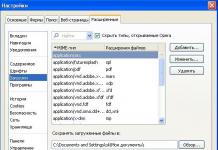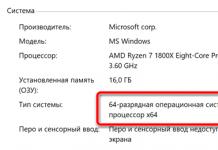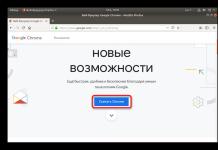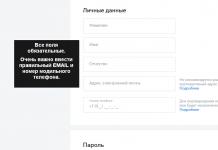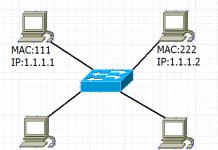Облачные хранилища данных, что это такое и зачем они нужные? Ответ прост - это замена привычным флешкам или дискам, ибо зачем таскать с собой носитель с данными и тратить время, если можно можно хранить и передавать файлы используя облако! А для бизнеса это удобный инструмент для удаленной работы с документами. Ну или если у вас попросту не хватает памяти на устройстве и даже уже не помогает, в этом случае облачный диск станет решением. Передача файлов через облако абсолютно безопасна: вы сами указываете кому будет доступны данные!
Что такое облачное хранилище?
Облачное хранилище - это выделенное вам место на многочисленных серверах поставщика услуг, система хранения файлов децентрализована- два ваших файла могут быть на совершенно разных серверах! Загружаем файл используя приложение на сервер и он попадает в "облако", в зависимости от ваших пожеланий и нужд файлы могут быть как в публичном, так и только в приватном доступе: выбранным людям. Доступ к файлам из облака можно получить только через интернет, что делает файлы доступными для вас в любом месте и с любого устройства.
Плюсы и преимущества облачных хранилищ
- Файлы доступны ВЕЗДЕ, где есть интернет: вы можете получить доступ с телефона или с ПК
- Экономия места или расширение памяти: фотографии и видео можно хранить в облаке для экономии места
- Большая скорость передачи файлов, благодаря широкой географической сети серверов и CDN
- Надежность хранения: даже если один сервер выйдет из строя - на других серверах есть копии данных
- Отличные возможности для бизнеса и удаленных сотрудников: один файл доступен для редактирования всем у кого есть доступ!
Минус только один - нужен интернет :)
Как начать пользоваться Облачным Хранилищем и какое выбрать
- Для того, чтобы начать пользоваться облачными хранилищами, необходимо скачать программу – клиент и установить его. Если не знаете что выбрать, читайте наш " ".
- Чтобы загрузить файл или фотографию в облако следуйте подсказкам встроенным в приложение, иначе ищите значок "+" или надпись "Загрузить/Upload"
- Теперь вам остается настроить доступ из вне к вашим файлам: будете это только вы, либо же доступ будет у владельцев прямой ссылки которую вы создадите
Чтобы передать ваш файл или папку из облака другому пользователю - вам нужно передать ему ссылку: чтобы найти ее нажмите на нужный файл или папку, находите ссылку и отправляйте ее кому надо предоставить доступ к файлу в вашем облаке.
Онлайн-диски очень удобны в использовании, однако вызывают много вопросов в плане конфиденциальности. Таким образом, выбор сервиса и информации для загрузки на него крайне важны.
Нельзя сказать, что опасения многих пользователей по поводу загрузки своих данных на чужие серверы беспочвенны, особенно если те расположены в США или где-либо еще и не ясно, кто к ним имеет или может получить доступ. Кроме того, эффективная работа с облачным хранилищем возможна лишь при быстром соединении с Интернетом и скоростью загрузки не менее 5 Мбит/с, что во многих местах пока еще недостижимо.
С другой стороны, насколько же заманчива идея переложить заботы о хранении файлов на профессиональные вычислительные центры, получать доступ к этой информации из любой точки мира и удобно делиться ею с другими.
У этой дилеммы два пути разрешения: либо вы находите провайдера, обещающего максимальную конфиденциальность (и оплачиваете его услуги), либо вы сами шифруете свои данные, прежде чем загрузить их в облако.
За и против: облачные хранилища для моментальных копий
Онлайн-диски очень удобны в использовании, однако вызывают много вопросов в плане конфиденциальности. Таким образом, выбор сервиса и информации для загрузки на него крайне важны
Правильный выбор сервиса
Первооткрывателем облачных хранилищ для частных пользователей считается компания Dropbox, в то время как Google распространила свой онлайн-диск по всему миру в качестве бонуса к Gmail и благодаря интегрированному онлайн-офису. Как и конкуренты, эти компании предлагают бесплатно лишь несколько гигабайтов - слишком мало для серьезного бэкапа.
 В своих условиях пользования Google оставляет за собой пугающе
В своих условиях пользования Google оставляет за собой пугающеширокие права на использование загруженных данных
Кроме того, очевидно, что американский провайдер не особо следует принципу конфиденциальности. Условия пользования гласят: «Загружая […] содержание в наших Службах, вы предоставляете компании Google и ее партнерам действующую во всем мире лицензию, которая позволяет нам использовать это содержание […], воспроизводить […], публиковать его […], открыто отображать[…]».
Эти условия действуют не только для бесплатного пакета с ограниченными возможностями, но и для профессиональных продуктов с расширенной функциональностью. Абсолютно иначе выглядит ситуация с немецкими провайдерами, которые обязаны соблюдать основной закон о защите информации и, как Telekom, указывать на важность шифрования.
Итак: в облачных сервисах, чьи серверы находятся за пределами ЕС, следует хранить в открытом виде лишь несущественные файлы - к примеру скачанные программы и ролики, фотографии пейзажей и зданий. Снимки людей и действительно конфиденциальную документацию необходимо загружать в такие хранилища лишь в рамках папки, зашифрованной с помощью Boxcryptor .
Определенное исключение можно сделать для службы Backblaze, которая по крайней мере предлагает разновидность сквозного шифрования - правда, в этом случае придется поверить провайдеру на слово, что при восстановлении доступа в веб-интерфейсе пароли для шифрования и расшифровки действительно не сохраняются.
 Пользователи, располагающие крупным пространством в Сети, могут организовать собственное облачное решение с Nextcloud
Пользователи, располагающие крупным пространством в Сети, могут организовать собственное облачное решение с Nextcloud
И если отечественные сервисы действуют просто чисто с правовой точки зрения, то швейцарский провайдер Tresorit отдельно выделяется своими возможностями обеспечения конфиденциальности - прежде всего благодаря полному сквозному шифрованию по принципу «нулевого разглашения»: пароль находится лишь у пользователя, у службы нет никакого доступа к информации.
Облачный бэкап с телефона и ПК


(1) Google Backup & Sync - клиентское ПО для компьютера, синхронизирующее любые папки и внешние диски с «Диском Google» (2) Так же, как и другие сервисы, «Диск Google» предлагает приложение для смартфона, позволяющее получить доступ к файлам и вне дома
В облако - в зашифрованном виде
Boxcryptor способен загружать файлы в облако так, чтобы ни провайдер, ни спецслужбы, ни хакеры не получили к ним доступ - шифруя каждый файл перед загрузкой:
> Как это настроить . Программа для синхронизации от облачного сервиса уже должна быть установлена на компьютере. При установке Boxcryptor необходимо создать учетную запись пользователя, после чего добавляется виртуальный диск (в нашем случае «X:\»). На нем вы найдете подпапки для обнаруженных облачных служб (бесплатная версия Boxcryptor поддерживает только один сервис). При переходе из виртуального диска в папку, Boxcryptor для всех скопированных или созданных файлов и папок задает вопрос, нужно ли шифровать этот элемент.При положительном ответе утилита закодирует файл и скопирует его с расширением «.bc» в папку облака. В веб-интерфейсе сервиса данные файлы открываться не будут.
 Файлы, перенесенные через виртуальный диск Boxcryptor в облако, будут заранее кодироваться автоматически на компьютере
Файлы, перенесенные через виртуальный диск Boxcryptor в облако, будут заранее кодироваться автоматически на компьютере
Объемы хранилищ и удобное ПО для синхронизации
Все сервисы, представленные в нашей таблице, предлагают ПО для синхронизации под Windows (а некоторые даже для Android и iOS). В них следует один раз настроить папки для бэкапа, из которых новые или измененные файлы сразу же будут загружаться в облачное хранилище. Эти решения отлично подходят для первого этапа (защита в реальном времени) и могут дополнить третий этап (защита от катастроф), благодаря чему вам не нужно будет часто делать полные резервные копии.
Но так как даже облачные сервисы иногда не работают или бывают недоступны (к примеру, при длительных проблемах с подключением к Интернету), ни в коем случае нельзя отказываться от регулярного резервного копирования на локальные жесткие диски.
Клиенты облачных хранилищ также позволяют синхронизировать информацию на несколько устройств. В зависимости от размера онлайн-диска такая синхронизация может вылиться в копеечку: цена 1000 рублей в месяц за один-два терабайта. Никаких ограничений по объему не ставит сервис Backblaze , который по умолчанию подгружает все содержимое всех внутренних и внешних дисков, подключенных к компьютеру.
Облачные технологии хранения файлов сегодня считаются обязательным инструментом современного интернет-пользователя. У каждого из них есть аккаунт на одном из облачных дисков: Google Drive, Яндекс.Диск или Mail.ru. У большинства - минимум на двух из этих сервисов. В этой статье рассмотрим основные сетевые службы хранения файлов, способы увеличения дискового пространства на них, приведем советы по их эффективному и безопасному использованию.
Что такое облачное хранилище
Локальные диски и карты памяти физически подключены к нашему компьютеру или планшету проводами. Сетевые накопители физически находятся в специальных серверных центрах, где обеспечивается стабильная подача питания и комфортный для работы температурный режим. Связь с ними локальный компьютер поддерживает через интернет. Когда вы заходите через браузер или мобильное клиентское приложение в свой облачный диск, система показывает список файлов, лежащих на сервере. Когда пользователь перекладывает файл из локальной папки Мои документы в Облачное хранилище, физически документ копируется через интернет и попадает на сервер.
Поэтому даже после физического уничтожения телефона или компьютера, файлы останутся в целости и сохранности. Их можно просмотреть через веб-браузер на любом компьютере или планшете.
Чтобы оценить популярность дисковых хранилищ, достаточно привести один факт статистики. По состоянию на 2014 год самым популярным облаком был Google Drive. Хранилище работает по умолчанию на всех Android устройствах, кроме китайских, где доступ к Гуггл ограничен. Его пользователями являлись 240 миллионов человек.
Для чего можно использовать Облачный диск
Основные задачи, решаемые пользователями с помощью сетевых хранилищ:
Разработчики постоянно совершенствуют систему безопасности своих сервисов.стандартом сегодня считается хранение файлов пользователей в зашифрованном виде. Без специального ключа это бесполезный набор байт.
Безопасность сервисов переоценивать не стоит. В 2011 году авторитетная компания IDC опубликовала свой отчет, где неудовлетворительно оценивает уровень их секретности и устойчивости ко взлому. Эксперты рекомендовали усилить уровень авторизации и шифровать файлы в месте хранения и при пересылке. Большинство разработчиков прислушались к рекомендациям и внесли правки в свои приложения.
Вход в Облачное хранилище можно защитить двухфакторной авторизацией: указания пароля и подтверждения входа с помощью телефона. Но большинству пользователей достаточно одного пароля.
При составлении этого рейтинга эксперты компании учитывали технологические решения по обеспечению безопасности данных пользователей и наличие сбоев в работе сервиса в прошлом. Учитывая, что все представленные н диаграмме хранилища работают более 5-ти лет, история статистика сбойных ситуаций сравнима.
- Самым безопасным признали OneDrive . В плюсы сервиса эксперты занесли инновационную систему безопасности , когда ключи к зашифрованным файлам и сами данные хранятся на отдельных серверах. Получив доступ только к одному из этих массивов, злоумышленник не сможет получить выгоды. Напомним, что OneDrive ориентирован на корпоративный рынок и является накопителем по-умолчанию при оформлении подписки на Office365. Подписчикам выделяется до 100 Гб сразу, в то время как бесплатные пользователи получают лишь 6 Гб.
- Вторым по безопасности назван iCloud Drive . Это облако обслуживает пользователей яблочной экосистемы: iPhone, MacBook и других фирменных решений корпорации. Шифрование данных здесь выполняется как при хранении, так и при передаче. В целом хранилище надежно и сравнимо с OneDrive по безопасности, но заработало отрицательное очко за сбой в 2014 году. К этому скандалу было привлечено много пользователей. В сеть ушли приватные фотографии звезд, хранившиеся на их iPhone. если вы используете технику Apple, то без фирменного облака вам не обойтись. На него выполняются резервные копии данных и системных настроек телефона и ноутбука. С его помощью восстанавливаются удаленные фотографии и документы.
- Третье место отдано Google Drive . Причина - недостаточно высокая степень безопасности при хранении файлов . При передаче данных на сервер и на клиентское устройство трафик шифруется. В плюсы облака эксперты занесли двухфакторную авторизацию с подтверждением пароля по СМС на указанный при регистрации телефон. Эксперты отмечают, что в бизнес-аккаунтах, рассчитанных на корпорации, Google Drive обеспечивает повышенный уровень безопасности, сравнимый с OneDrive. Обычным пользователям рекомендуется конфиденциальные данные шифровать самостоятельно. Например, архивировать их с паролем.
- Четвертое место у российского Яндекс.Диск . К плюсам безопасности этого облака эксперты отнесли широкий выбор способов авторизации, включая TouchID, пин-кода и QR-кода. Важное достоинство для обычных пользователей - проверка файлов на вирусы . Канал передачи у хранилища Яндекс шифруется, как у конкурентов. Единственным серьезным сбоем считается ошибка в клиентской программе сервиса под Windows, допущенная программистами компании в 2013 году. Пользователи в накладе не остались. Им выделено по 200 Гб дискового пространства в бессрочное бесплатное пользование в качестве компенсации.
- Пятое место у старожила рынка - DropBox . Недостаток его безопасности - нет шифрования на стороне клиента . Теоретически это дает злоумышленнику перехватить данные при передаче с локального устройства на сервер. В 2011 году был допущен серьезный сбой в работе сервиса DropBox. Длился он всего 4 часа. В этот промежуток времени можно было получить доступ ко всему хранилищу, а не только к области данных конкретного пользователя. Но отметим, что в 2011 году других конкурентов из рейтинга просто не было. DropBox был пионером в области сетевых хранилищ и имел право на ошибки.
Как получить больше бесплатного места на облачных дисках
Все облачные хранилища коммерческие. Их основная задача - зарабатывать деньги, требуемые для покрытия расходов на поддержку команды разработчиков и развитие серверной инфраструктуры. Поэтому бесплатно пользователям предоставляется ограниченное количество пространства. Чтобы получить дополнительное бесплатное место для хранения фотографий и документов, потребуется выполнить определенные условия сервиса или поучаствовать в акциях.
Например. Яндекс.Диск предлагает 32 гигабайт бесплатного пространства. автозагрузки фотографии на мобильном устройстве.
Другие облачные сервисы также предлагают возможности увеличения пространства бесплатно:
- За приглашение друзей.
- За установку мобильного приложения облачного диска или программы на компьютере.
- Студентам и преподавателям за предоставление фотографии студенческого билета или пропуска в ВУЗ. Яндекс.Диск по этой акции выделяет дополнительно 32 бесплатных гигбайта.
Также облачные сервисы хранения файлов предоставляют бесплатное место по партнерской схеме. Например, при покупке ноутбуков или планшетов определенного бренда.
Универсальный способ многократного увеличения пространства на облачных хранилищах бесплатно - создание нескольких аккаунтов.
Как установить облачный диск на компьютере
Для компьютера более всего подходит три сетевых хранилища:
- Google Диск. Его выбирают активные пользователи сервисов GMail и мощного интернет-редактора документов и таблиц - Google Docs.
- Яндекс.Диск. Хороший выбор, когда вам не требуется использовать сервисы Гугл. Это надежный российский облачный диск, для которого без сложностей можно получить до 42 Гб и более свободного пространства, включив автозагрузку фотографий на мобильном устройстве.
- OneDrive. Пользователи компьютеров и ноутбуков с операционной системой Windows 10 получают поддержку этого сетевого диска “в нагрузку”. При наличии аккаунта Windows, выделяется 5 Гб пространства на OneDrive. В ярлыке Этот компьютер создается одноименная папка, синхронизированная с облаком.
Установка программы на компьютер потребуется только для первых двух сервисов. Поддержка OneDrive реализована на системном уровне. Приведем пошаговую инструкцию установки приложения на примере Яндекс.Диск.
В каждом современном смартфоне “из коробки” включена поддержка хотя бы одного облачного хранилища.
- Телефоны Apple идут с поддержкой iCloud для резервного копирования настроек, системных файлов и синхронизации фотографий. Дополнительно можно подключить хранилище Яндекс с помощью скачиваемой и устанавливаемой из официального магазина приложения Apple программы.
- Телефоны Samsung включают поддержку сразу двух облаков: фирменного Samsung Cloud и Google Диск. Владельцы смартфонов этой марки имеют аккаунт на Гугл, как пользователи Android и Samsung-аккаунт для фирменных служб производителя.
- Телефоны Xiaomi “из коробки” поддерживают связь с собственным облаком Сяоми MiCloud. Работает все по аналогии с iPhone: на хранилище в сети выполняются резервные копии и отправляются фотографии с камеры.
- Смартфоны Windows Phone идут с включенным доступом к OneDrive. При наличии подписки на Office365 объем доступного объема увеличивается на 100 Гб.
- Смартфоны на Android других производителей имеют поддержку одного облачного хранилища - Google Drive.
Вы можете приобрести дополнительное место, выполняя требования акций сервисов или покупая его за деньги.
Обратите внимание, что смартфоны на Android поддерживают Google Drive, но для работы с Гугл Документами и таблицами потребуется установить отдельные мобильные приложения. Также есть клиентская программа от Google Диск для удобной навигацию по сетевому хранилищу. Последняя чаще всего предустановлена на телефоне.
Если возможностей предустановленного сетевого накопителя вам не хватает, установите стороннее. Наиболее популярны: Яндекс.Диск, DropBox, Mail.ru.
Установку приложения для них покажем на примере Yandex Drive.

Придумайте сложный пароль. Вероятность утечки ваших частных фотографий и видеороликов в сеть более вероятна, если вы придумали простой пароль. Сложный можно сгенерировать с помощью специальной программы или придумать самостоятельно по следующему алгоритму: !-!123HELLO-WoRlD123!-!. Такая комбинация запоминается просто, но является очень сложным для вскрытия паролем.
Конфиденциальные данные перед загрузкой в сеть шифруйте. Пароли и ключи к аккаунтам хранить в открытом виде опасно. Если специальной программы для шифрования нет, заархивируйте конфиденциальные файлы с паролем перед отправкой в сеть.
Используйте двойную авторизацию. Ряд сетевых хранилищ поддерживает двойную авторизацию. Вам нужно ввести пароль и подтвердить ввод отправкой кода из СМС, высланного сервисом. Эта процедура кажется менее удобной, но обеспечивает большую защиту данных.
История облачных технологий хранения файлов
Словосочетание “облачные технологии” впервые использовано в 1997 году. Новой мировой глобальной сети требовалась новая вычислительная парадигма. Профессор Рамнат Челлап из Техасского университета предложил переход к облачным вычислениям, как альтернативе наращиванию мощности локальных вычислений.
Реальные разработки в части совместного использования ресурсов в сети относятся к 2000 году. Коммерческим запуском сервиса на новой облачной схеме работы мы обязаны Amazon. Это произошло в 2002 году.
Пионером по внедрению и разработке облачных приложений, работающих через браузер, стала компания Google. Новая технология стартовала на рынке с 2009 года.
Идея создания облачного хранилища в интернет описывается его изобретателем Дрю Хаустоном следующим образом. Парень сидел в автобусе, следовавшем из Бостона в Нью-Йорк, с ноутбуком, но без флешки, оставленной дома. Чтобы победить беделие, он стал думать о доступе к файлам без проводов и придумал сделать приложение, реализующее эту идею. Первый код DropBox написан, согласно этой версии событий, прямо в автобусе.
По словам основателя DropBox, проект в стадии стартапа хотел приобрести Стив Джобс, но получил отказ. Сегодня компания стоит примерно 4 миллиарда долларов США.
Все последующие сетевые хранилища: iCloud, Google и Яндекс, появились много позже. Их основная парадигма продвижения состоит в условной бесплатности сервиса. Часть гигабайт пользователь получает сразу, бесплатно и безусловно. Остальные должен купить по подписке.
Данная заметка рассчитана на пользователей не знакомых с облачными хранилищами данных — на тех, кто не знает как начать ими пользоваться.
Сегодня мы поговорим о том, что такое «облако» для хранения файлов. Поговорим и о выборе. Попробуем создать.
Что такое облако для хранения файлов?
«Облако» — это выделенное пользователю пространство на жестком диске сервера, находящегося в Интернете. Этим пространством можно пользоваться, как обычной папкой так, как будто она расположена на вашем компьютере.
И действительно, при подключении облака к вашему компьютеру, на нем создается специальная папка. Особенность этой папки такова: все что в нее попадает, сразу же передается в облако. Одним словом — содержимое локальной папки, синхронизируется с точно такой же папкой на сервере.
Что дает использование «облака» простому пользователю?
Для простого пользователя облачное хранилище данных дает множество интересных преимуществ:
На данный момент, существует огромное количество хранилищ различных объемов. Есть отечественные, зарубежные. Из зарубежных можно выделить Dropbox и Google Drive. Из отечественных — Облако@Mail.Ru, Яндекс.Диск.
Неправильным будет не упомянуть про китайские технологии, которые позволяют пользователю хранить более терабайта данных. Возможно кому-то такие предложения и подходят, но что-то внутри подсказывает, что не логично хранить 1 Тб фотографий или документов, на сервере в Китае.
Итак, начнем. Если у Вас имеется почта на Яндексе, Mail.Ru, GMail — поздравляем! Вам не нужно дополнительно нигде регистрироваться. Пользователям этих сервисов доступны облачные хранилища сразу.
Для тех у кого есть аккаунт Google — Drive.Google.Ru
Владельцам аккаунта Яндекса — Яндекс.Диск
На момент написания статьи, в нашем хранилище Облако@Mail.Ru нам доступно 100 Гб так как несколько лет назад проводилась акция. Сейчас при регистрации на сервисе Вам дадут не много, не мало — 25 Гб облачного пространства.
На Яндекс.Диске у нас 10 Гб полезного пространства, Google любезно предоставил нам 15 Гб под три сервиса — Фотографии, Почту, и собственно сам Диск.
Грехом будет не упомянуть еще об одном зарубежном хранилище популярном в России — Dropbox.com
Изначально это хранилище позволяет использовать лишь 2 Гб «облачного» пространства. Но этот объем можно увеличить в несколько раз практически за считанные секунды после регистрации. Нужно выполнить несколько простых заданий, но об этом чуть позже.
Программа-клиент облачного хранилища
У каждого уважающего себя сервиса облачного хранения данных, есть свое приложение позволяющее автоматизировать все процессы хранения, синхронизации, и управления данными. У всех вышеперечисленных сервисов есть приложения для PC, MAC, iOS, Android, и Linux.
При установке такого приложения на любое устройство, на нем создается специальный каталог — папка с названием облака. Именно то, что попадет в эту папку и будет синхронизироваться с облаком.
Приложения позволяют импортировать файлы с флеш-накопителей подключенных к ПК, а мобильное приложение умеет отправлять в облако фотографии сделанные смартфоном.
Поставив приложение на все свои устройства, вы избавитесь от множества проблем возникающих при хранении и перемещении данных. Например как было сказано выше, фотографии с вашего смартфона практически мгновенно попадут в облако а затем и на ваши компьютеры — домашний, и при желании на рабочий. То же самое происходит и с документами — сохранив недоделанную работу в облако, вы можете закончить ее дома. Преимущества облачных технологий видно сразу.
Скачать приложения для Android и iOS можно в соответствующих магазинах, а для ПК и MAC достаточно пройти на сайт хранилища и скачать клиента.
Подключаемся к Dropbox с нуля
Создать облако для хранения файлов
Давайте попробуем зарегистрироваться в облачном хранилище данных — Dropbox. Для того, чтобы начать — пройдите по этой ссылке . Заполните поля: Имя , Фамилия , Почта и Пароль , поставьте галочку согласия с условиями сервиса. Нажмите кнопку <Зарегистрироваться> .
Сразу после этого Вас переадресует на страницу, где будет предложено скачать клиент Dropbox`a. Раньше такого не было, видимо решили брать «быка за рога» сразу.

Скачается веб-установщик программы клиента, который нужно запустить. Собственно это и предлагает следующий экран:

Начнется «докачивание» клиента и последующая его установка на Ваш компьютер.

Завершение установки ознаменуется синим прямоугольным окном с предложением начать и открыть Dropbox.

Впереди вас ждут 4 или 5 экранов с рассказом о возможностях хранилища. Можете почитать, а можете и пропустить — все это вы прекрасно найдете позже сами.
Реклама

И вот долгожданный момент настал. В вашем компьютере появилась новая папка — Dropbox .
Быстро зайти в аккаунт
Давайте пройдем в свой аккаунт на сайте Dropbox`a. Для того, чтобы это сделать быстро (не вводить логин и пароль), откройте вашу свежесозданную папку Dropbox, щелкните на любом пустом месте правой кнопкой мыши и выберите пункт с пиктограммой синей коробочки «Просмотреть на Dropbox.com»
 Должен открыться браузер и через пару секунд, вы попадете в свой аккаунт в хранилище. Что тут интересного?
Должен открыться браузер и через пару секунд, вы попадете в свой аккаунт в хранилище. Что тут интересного?
Информация
Если мы нажмем на свое имя мы увидим подробную информацию о наших возможностях.

Тут мы видим, что нам, на наши нужды дано всего-то 2 ГБ дискового пространства. «Мало» — скажете вы и будете совершенно правы. 2ГБ для нашего времени ничтожно мало. Почему же люди используют Dropbox?
- Надежен
- Кроссплатформенный (MacOS, iOS, Windows, Linux, Android)
- Бесплатен
- Хорошая скорость загрузки
- Гибкие возможности управления файлами
- Просмотр большинства документов в веб-интерфейсе
- Редактирование документов в веб-интерфейсе
- Есть возможность «заслужить» дополнительное пространство, но об этом ниже
- Многие сайты позволяют взаимодействовать своим сервисом с вашим хранилищем
Подтверждение электронной почты
Для того, чтобы нам полноценно использовать хранилище данных, необходимо подтвердить адрес электронной почты. Если на вашу почту письмо не пришло — повторно запросите его прямо здесь же, на главной странице хранилища:


Проверим почту — письмо там:

Вскроем конверт и нажмем на синюю кнопку подтверждения:

Нас снова перебросит на страницу, где нас поблагодарят за подтверждение:

Теперь, мы можем работать с облаком спокойно.
Создадим папку и «поделимся»
Давайте попробуем создать папку с любым названием. Мы назовем именем девушки, с которой планируем обмен данными с помощью облака. 

Всплывет небольшое окно, в котором:
- Вводим e-mail друга
- Назначаем другу полномочия
- Делимся!

В ту же секунду в Dropbox на компьютере друга поступит сообщение о том, что Вы поделились с ним папкой, и если он согласится, ваша папка добавится в его аккаунт и станет общей.
«Зарабатываем» дополнительное пространство
Dropbox позволяет расширить ваше дисковое пространство всевозможными акциями. Например за каждого приглашенного друга (установившего Dropbox) вы получите дополнительно 500 Мб дискового пространства.

И вообще не помешает выполнить все предложенные системой задания и вам воздастся.

Честно говоря — 16 Гб видимо не предел бесплатного аккаунта. Старый аккаунт одного из постоянных посетителей сайта:

Подробнее о возможностях облачных хранилищ
Создание прямой ссылки на файл / папку
Выше уже написано, что Dropbox, да и любое другое облако, позволяют гибко управлять, и особенно делиться файлами. Один из примеров был уже выше. А что если вам не охота создавать с кем-то общий ресурс в облаке? Тогда просто можно отправить ссылку по почте, в ВК, Одноклассниках и т.д. Откройте Dropbox на своем компьютере, щелкните правой кнопкой мыши на файле к которому нужно получить ссылку, и кликните на соответствующий пункт.


Домашний и рабочий компьютеры
Настройте Dropbox со своим аккаунтом на 2-х, 3-х, или большем числе компьютеров, и все они будут синхронизироваться! Дом, работа, в гостях у мамы, бабушки — не важно. Вы всегда сможете доделать работу, открыв нужный файл.
Просмотр и редактирование любого типа документа
Практически любое хранилище, позволяет просмотреть любой документ — видео, анимацию, фото, офисные документы практически любого формата. Последние можно еще и редактировать прямо в облаке (например если на вашем домашнем компьютере нет офисных приложений, или например вы хотите быстро отредактировать с планшета). Документы открываются по простому щелчку по файлу на сайте облака. Дополнительная опция позволяет перейти в режим редактирования.


Создание скриншотов
Создать скриншот при наличии Dropbox не составляет труда. У Яндекс.Диска есть функция их моментального редактирования, чем Dropbox похвастаться не может. И тем не менее, для того чтобы сохранить скриншот в папку C:\Users\ИмяПользователя\Dropbox\Скриншоты
нужно просто нажать кнопку

Сразу же можно вышеописанным способом «расшарить» скриншот и отправить другу. Все скриншоты для этой заметки сделаны именно с помощью Dropbox а обработаны в обычном Paint`e.
Передача снимков со смартфона в хранилище
Если на вашем смартфоне установлено приложение Dropbox, Вы можете настроить его таким способом, чтобы ваши снимки и видеозаписи, мгновенно отправлялись в облако, а значит и на домашний компьютер.
Взаимодействие с веб-сервисами
Многие веб-сервисы, работающие с файлами (например, онлайн конвертеры звуковых файлов), для ускорения загрузки и выгрузки аудио- фото- видео- файлов, очень плотно используют облачные хранилища. Вы указываете ссылку на файл в облаке — и он за считанные секунды «кочует» в редактор. Отредактировав, вы предоставляете доступ к облаку, и файл выгружается за пару секунд в облако. Можно уходить с сервиса, а клиент сам скачает файл из хранилища на компьютер.
Хорошим примером может послужить сервис обрезки и склеивания аудиофайлов www.mp3cut.ru находящийся на первой строчке по запросу «обрезать песню онлайн».
Как видно он поддерживает загрузку из двух популярных хранилищ, плюс ВК (чем не облачное хранилище?).

Заключение
Мы очень надеемся, что смогли вам помочь. За облачными технологиями будущее, которое уже наступило. Вспомните ту же ChromeOS — без интернета это мало чем полезная операционная система, но подключитесь к сети — и она расцветет. Все построено на облачных технологиях.
Почему сегодня было выбрано именно это хранилище — много написано выше. Задача статьи рассказать вкратце о возможностях файловых хранилищ. Построены они по одному принципу. Отличие в объемах, скоростях, внешнем виде, и т.п. Пробуйте, регистрируйтесь, устанавливайте, работайте. Ваши данные всегда будут в целости и сохранности, что бы не произошло.
Если Вас интересует более подробное описание Dropbox, или вы хотите увидеть нечто похожее для других облачных хранилищ — пишите в комментарии
До недавнего времени служба удаленного хранения данных Microsoft Remote Storage Service (RSS) не привлекала моего внимания, как и многих других администраторов Windows. Однако компании все чаще развертывают серверы и приложения Windows в больших сетях, где имеются устройства хранения типа Storage Area Network (SAN) и другие устройства на базе информационных хранилищ, а данные для приложений нарастают как снежный ком. Поэтому игнорировать такой инструмент, как RSS, более невозможно. Так какую же пользу получит организация от применения RSS?
RSS: HSM от Microsoft
ИТ-специалистам со стажем известно, что еще до появления платформы Windows в отрасли получила признание технология управления иерархической памятью Hierarchical Storage Management (HSM). HSM позволяет избирательно извлекать данные из общего хранилища и решать многие проблемы: в частности, сокращать общий объем памяти и время резервного копирования, а также удалять ненужные данные с локальных устройств.Я всегда рассматривал HSM как трехуровневый подход к управлению данными. Уровень 1 - оперативное хранилище, данные в котором оперативно доступны для приложений и пользовательских запросов. Это хранилище располагает простыми несменными средствами хранения информации, такими, как локальные жесткие диски, SAN и хранилища приложений. Уровень 2 - хранилище с почти оперативным доступом (near-line), предназначенное для хранения данных, перенесенных на вторичный промежуточный носитель (сменный или постоянный). Это может быть вторичное устройство на магнитных дисках, накопитель на оптических дисках или даже устройство памяти, специфичное для данного приложения. Уровень 3 - хранилище с медленным доступом (far-line); данные переносятся на сменное устройство или другой носитель для использования или восстановления в будущем.
Для применения HSM необходимо проводить сегментацию данных на чувствительные ко времени доступа и чувствительные к контексту для упрощения администрирования. Например, администратор Microsoft Exchange Server может работать с монолитной массой данных, но при этом будет постоянно сталкиваться с неразрешимыми проблемами, либо реализовывать стратегию управления данными, применяющую HSM для манипуляций с этими данными. Администратор файл-сервера Windows с терабайтами информации может управлять данными как единым массивом или разделить их на несколько подмножеств - например, часто используемые, редко используемые и никогда не используемые данные. Затем можно подготовить политики для каждого подмножества данных (например, выполнять резервное копирование часто применяемых данных каждый день, а реже используемые данные перенести на ленту). Эти возможности - суть технологии HSM, о применении которой в среде Windows начинают задумываться руководители многих предприятий.
В Windows 2000 появилась RSS, реализация технологии HSM от Microsoft. RSS проще HSM, поскольку в ней предусмотрено всего два уровня хранения - локальный и удаленный. В результате RSS прозрачно переносит данные с локальных дисков на удаленные устройства, такие, как библиотеки лент.
Служба RSS реализована в операционной системе Windows 2000 Server; компьютеры с Windows 2000 Professional готовы к использованию HSM. Многочисленные HSM-совместимые элементы подсистемы хранения данных, приложений и графическая оболочка взаимодействуют между собой и гарантируют администратору возможность полноценного использования HSM.
Достоинства Remote Storage
Некоторые преимущества RSS очевидны. Концепция управления файлами данных в первичном хранилище обеспечивает сокращение затрат благодаря ограничению роста хранилища (или, по крайней мере, делает кривую роста менее крутой). Имеет смысл призывать пользователей хранить данные на файл-сервере, чтобы RSS могла управлять этими данными в соответствии с особенностями их применения. Локальный сервер становится основным хранилищем для часто используемых файлов, а редко используемые файлы перемещаются в другие места. Идея заключается в том, чтобы повысить эффективность хранения данных в соответствии с профилем их применения (т. е. в зависимости от частоты обращений к файлам). Можно составить политику миграции на основе размера файлов, даты последнего обращения или специальных правил включения и исключения.Процедура доступа пользователей к файлам в локальном хранилище с появлением RSS почти не изменяется. Однако пользователи заметят некоторые различия при обращении к файлам, перенесенным в удаленное хранилище. При просмотре содержимого каталога из командной строки видно, что число, показывающее размер файлов, расположенных на удаленном накопителе, заключено в скобки. В Windows Explorer такие файлы отмечены специальной пиктограммой «задержка при доступе» (три файла на Экране 1), указывающей, что для открытия и чтения файлов из удаленного хранилища потребуется чуть больше времени. Подсистема ввода/вывода Windows при наличии подобной метки файла имеет дело с точками повторной обработки - Reparse Points, которые указывают ей, что файл перенесен в удаленное хранилище.
Процедура вызова файла из удаленного хранилища для пользователей почти незаметна. Файлы, перенесенные в удаленное хранилище, могут быть на локальном накопителе в двух состояниях: предмиграционном и усеченном. Предмиграционный файл существует как в локальном, так и в удаленном хранилище, но он отмечен флажком RSS. Усеченный файл - просто указатель на файл, данные которого расположены на удаленном накопителе. В любом случае при открытии файла запускается механизм повторного поиска имени, который заставляет службу RSS (драйвер фильтра файловой системы и агента файловой системы) извлечь из удаленного хранилища полный файл. Процесс, протекающий на уровне ядра, обеспечивает быстрое и эффективное извлечение файла.
Благодаря RSS сокращаются затраты на инфраструктуру хранения данных. Размещая часто используемые файлы на локальных накопителях, а редко используемые файлы на ленте, администратор снижает общие требования к памяти. Более рациональной становится и процедура резервного копирования. Важные данные занимают меньше места, сокращается размер набора данных, время копирования и восстановления важнейшей информации.
Затраты
Внедрение RSS в некоторых организациях не связано с дополнительными затратами, так как служба использует сменные устройства хранения для Windows, предназначенные для восстановления данных после аварии. Однако крупномасштабные решения HSM часто требуют дополнительной инфраструктуры, которая расширяет или дополняет существующие устройства резервного копирования.Трудно сказать, какой из вариантов предпочтителен. Однако мне кажется, что лучше развернуть систему RSS отдельно от средств восстановления после аварии, а это связано с дополнительными затратами. Перед внедрением RSS необходимо тщательно взвесить все варианты. В других продуктах HSM и будущих версиях RSS реализация нескольких уровней и поддержка других устройств, кроме стриммеров, как правило, приводит к увеличению расходов. Кроме того, внедрение HSM связано с дополнительной нагрузкой на администраторов, которые должны планировать, развертывать, управлять политиками и системами HSM (в том числе восстановлением RSS после сбоя).
Большинство запланированных усовершенствований для RSS направлено на борьбу с главными недостатками ее версии в Windows 2000. Основное пожелание пользователей - совместимость с оптическими носителями. Другие продукты HSM уже работают
с оптическими носителями, поэтому реализация этой функции - важное условие конкурентоспособности продуктов Microsoft. Система Windows Server 2003 обеспечит использование оптических носителей (магнитооптических, но не DVD) на уровне удаленного хранения. В результате у пользователей появится дополнительный выбор и, главное, увеличится скорость извлечения файлов из удаленных хранилищ (оптические устройства несколько быстрее ленточных). Еще одно требование администраторов - поддержка командной строки. Это расширит функциональность продукта и приблизит RSS к другим, более дорогостоящим решениям HSM. Компания Microsoft поставляет RSS вместе с продуктами Windows Server, поэтому его можно получить, в сущности, бесплатно. В целом, RSS обеспечивает эффективный способ сократить размеры первичного хранилища данных.
Джерри Кохран - автор выпусков Administrator и еженедельной редакторской колонки в выпусках новостей Exchange Administrator UPDATE (http://www.win2000mag.net/email/ ). Старший консультант по вопросам технологий в группе Applied Microsoft Technologies Group в Compaq Global Services. С ним можно связаться по адресу: